I flera iterationer har OS X (nu macOS) kommit med en underbar funktion för katastrofåterställning och säkerhetskopiering som heter Time Machine. Om du inte är helt bekant med det, skapar Time Machine en bild av ditt operativsystem, inklusive dina filer, personuppgifter, inställningar, installerade appar och allt däremellan, med angivna intervall och lagrar dem på en säker plats på en mängd olika externa lagringsmedier. Tanken är att i händelse av OS-fel kan saker återställas till sitt exakta tillstånd (därav namnet "Time Machine") när säkerhetskopian återställs. I praktiken är Time Machine en av de mest pålitliga och säkra säkerhetskopieringslösningarna där ute. Och det faktum att det är inbyggt i macOS gör det ännu mer användbart.
Windows har som standard inte haft en sådan funktion, trots att det har olika alternativ (allt har ändrats med Windows 10, men det kommer vi lite till). Därför har Windows-användare alltid varit tvungna att lita på verktyg från tredje part för att få jobbet gjort, och med varierande framgång. Med ett gäng säkerhetskopieringsverktyg och lösningar tillgängliga för Windows blir det svårt att välja det bästa, och det var därför vi tog på oss att göra det åt dig. Det som följer är vårt toppval för Time Machine-alternativ som finns för Windows:
1. Genietidslinje
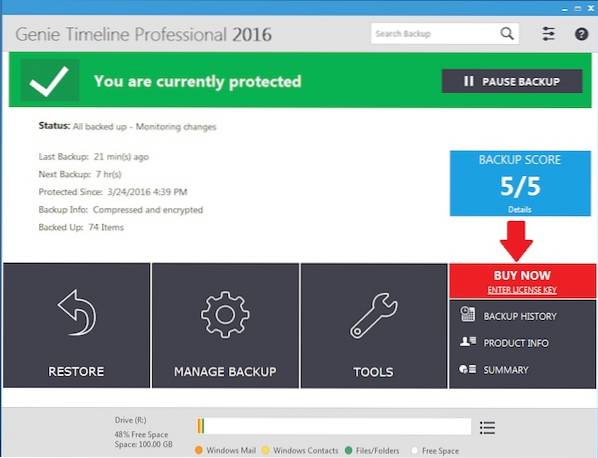
Av alla säkerhetskopieringslösningar som finns för Microsofts Windows OS är Genie Timeline utan tvekan den bästa, eller åtminstone min personliga favorit. Detta är en av de närmast kan du komma till Time Machine på en dator som inte är macOS. Genie-tidslinjen följer en enkel trestegsprocess med en inställningsmetod "Ställ det och glöm det", vilket säkerställer att de alternativ du valt för säkerhetskopiering bevaras utan att du behöver ingripa från din sida. Den integreras med Windows Explorer med visuella indikatorer, så du kan inte bara kontrollera säkerhetskopieringsprocessen genom att högerklicka på snabbmenyn utan också se vilka filer som har säkerhetskopierats.
Genie Timeline stöder en mängd olika lagringstjänster från tredje part samt nätverksenheter och servrar, och har till och med iPhone / iPad-appar som låter dig se din säkerhetskopieringsstatus oavsett var du är. Den levereras med versionskontroll för säkerhetskopierade filer, har ett sömlöst systemåterställningsalternativ om saker går söderut och det är känsligt för dina användningsmönster, så att säkerhetskopieringsprocessen inte saktar ner din dator.
Genie Timeline Home kommer med en prislapp på 39,95 dollar (tillgänglig för gratis provperiod), och med tanke på de alternativ som det ger, är det definitivt en värdig investering. Programvaran stöder alla versioner av Windows från och med XP.
Ladda ner Genie-tidslinjen
2. CrashPlan

CrashPlan är en annan mycket solid utmanare för automatiserade säkerhetskopieringslösningar på Windows. Till skillnad från Genie Timeline finns CrashPlan i två smaker: a begränsad gratisversion och a prenumerationsmodell som skryter av överflöd av avancerade funktioner.
För personligt bruk erbjuder den fria versionen ett ganska anständigt paket, tillhandahålla säkerhetskopior till en extern hårddisk eller andra nätverksdatorer på ett automatiserat sätt. Den fria versionen har inte heller några filstorleksbegränsningar, är tillräckligt smart för att göra inkrementella och differentiella säkerhetskopior, tillämpar kryptering och skyddad lagring, har självläkande arkiv, spårar dina raderade filer etc..
Prenumerationsversionen har allt detta och lägger sedan till mer, inklusive stöd för säkerhetskopior till online-platser (inklusive obegränsat lagringsutrymme med CrashPlans egna servrar), kontinuerlig säkerhetskopiering (gratisversionen gör en gång om dagen), ger filversionskontroll utan begränsning av antalet versioner, ger gratis uppgraderingar, ger prioritetsstöd och mer. Prenumerationsversionen ger dig också mobilappar för att komma åt dina filer oavsett var du är, vilket gör CrashPlan till ett tillförlitligt molnlagring också.
CrashPlan är plattform, tillgänglig för Windows, macOS och Linux, och prenumerationsplaner börjar vid $ 6 per månad för enskilda användare (förutom gratisversionen). Företags- och företagslicenser är också tillgängliga.
Ladda ner CrashPlan
3. Backblaze

Backblaze är en annan molnbaserad säkerhetskopieringslösning det kostar inte en arm och ett ben och har ett unikt erbjudande. Det följer också samma inställnings- och glömmetod, men det är hur du återställer dina data som är unika. Med Backblazes obegränsade säkerhetskopiering online kan du inte bara ladda ner och återställa dina data via internet utan även beställa en fysisk USB-enhet eller extern hårddisk som innehåller alla dina säkerhetskopierade filer. Naturligtvis händer detta mot en avgift, men bör komma till nytta i krissituationer. Det skadar inte heller att du kan returnera den fysiska enheten inom 30 dagar för att få full återbetalning av din kostnad.
Bortsett från det är Backblaze's funktionsuppsättning ganska standard med versionskontroll, schemalagda säkerhetskopior, mobilappar för åtkomst till filer och lokalisering av en saknad / stulen dator, bandbreddshantering för optimal användning etc. Backblaze är också en av de unika säkerhetskopieringslösningarna som erbjuder extern säkerhetskopiering till molnet, vilket säkerställer att all din data, oavsett var den lagras, finns hålls säker. Programvaran är finns också för macOS, och börjar kl $ 5 i månaden för personlig säkerhetskopiering.
Ladda ner Backblaze
4. Mozy

Mozy är annorlunda eftersom den inte märker sig själv som bara en reservtjänst. De märker sig själva som en ”moln dataskyddstjänst” och så är kärnan i deras affärsmodell naturligtvis säkerhet. Allt säkerhetskopieras och synkroniseras med Mozy genomgår kryptering av militär klass. Därefter erbjuder tjänsten riktig filsynkronisering, med all säkerhetskopierad data tillgänglig via webbgränssnittet eller genom dedikerad mobilappar för iPhone och Android. Den har också automatiska säkerhetskopior bakom kulisserna med smart bandbreddshantering. Det skadar inte heller att Mozy kommer från EMC Corp., som har gjort sig ett pålitligt namn i molndatorn..
Vad som gör Mozy annorlunda är dock att det är en lösning för säkerhetskopiering av data. Därför kommer Mozy inte att fungera som en ersättning för ett systembilds säkerhetskopieringsverktyg, men om det är dina data som du är orolig för kommer Mozy att hjälpa. Prissättningen börjar kl $ 5,99 per månad med möjlighet att använda a gratis provperiod innan du bestämmer dig för att ta steget. Och om dina behov inte är mer än 2 GB finns det också en gratis version som ger dig 2 GB molnbackup - samma mängd som Dropbox erbjuder.
Ladda ner Mozy
5. DriveImage XML
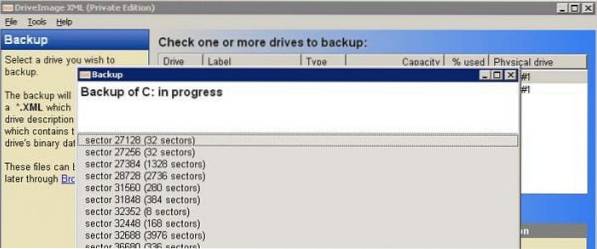
Av alla säkerhetskopieringslösningar som vi testade är DriveImage XML den mest unika, om än begränsad för den avslappnade användaren. Programmet tjänar syftet med säkerhetskopiera enhetsbilder - både logiska och partitioner - till bildfiler som sedan kan återställas till samma enhet eller en annan, vilket skapar en spegelbild. Dessa bilder lagras i sin tur i det universella XML-formatet, vilket gör dem tillgängliga och hanterbara i ett antal verktyg från tredje part utan att nödvändigtvis behöva DriveImage på måldatorn. Eftersom data lagras i XML kan de nås och filer kan hämtas från dem efter behov.
Programmet använder Microsofts VSS, så det kan skapa bilder av även de enheter som för närvarande används. Dessutom kan DriveImage XML till och med köras från en LiveCD, så det ger riktig katastrofåterställning för säkerhetskopierade enheter och partitioner. DriveImage XML kan också ställas in för att fungera i bakgrunden, vilket möjliggör enkel användning av denna lösning. DriveImage XML finns i två smaker: en gratisversion för personligt bruk och a kommersiell licens (börjar vid $ 100). Programvarans gränssnitt är daterat, men det stöder Windows-versioner från XP till 10.
Ladda ner DriveImage XML
6. Duplicati
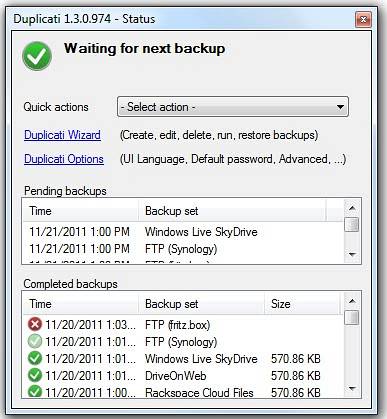
För nästan alla typer av programvara är det nästan omöjligt att hitta en verktyg för öppen källkod det är fri och gör jobbet bra. Duplicati är den kandidaten i denna lista. Detta gratisprogram säkerhetskopierar dina filer och data till ett antal molnlagringstjänster, inklusive Amazon S3, One Drive, Google Drive etc, samt FTP, WebDAV och andra protokoll. Eftersom du levererar molnlagringstjänsten begränsas du bara av hur mycket lagring du har på måldestinationen (utmärkt för OneDrive-användare med dess 1 TB lagring som kommer med Office 365).
Duplicati kommer också med stark kryptering och automatiserade säkerhetskopior. Det fungerar med schemaläggning och utför stegvisa säkerhetskopior för att spara bandbredd. En massa andra alternativ finns också för att säkerställa att du har full kontroll över vad som säkerhetskopieras genom detta program.
Ladda ner Duplicati
Bonus: Windows Native Tools
Om du av någon anledning inte känner dig bekväm med att använda något av dessa tredjepartsverktyg, finns det ett par funktioner som är inbyggda i Windows som du bör använda med en gång, och det kan spara dig från mycket problem om ditt system skulle möta ett oväntat missöde. Dessa är Filhistorik och Windows Backup & Restore. Båda har funnits under en tid, men fungerar bäst med Windows 10 och det finns ingen anledning att inte slå på dem direkt.
Notera: För båda dessa funktioner behöver du antingen en extern hårddisk, en nätverkslagringsenhet eller en nätverksdator för att fungera som din reservplats.
-
Filhistorik
Filhistorik behåller olika "versioner" av angivna filer. Med Windows 10 kan du välja vilka mappar som ska övervakas och hur länge olika versioner av dessa filer ska sparas. Så om du till exempel skulle slå på File History för din "User" -mapp kommer allt i den mappen att övervakas av operativsystemet och nya filer säkerhetskopieras så snart ändringarna upptäcks. Tänk på att du behöver en extern enhet för att säkerhetskopiera dessa filer.
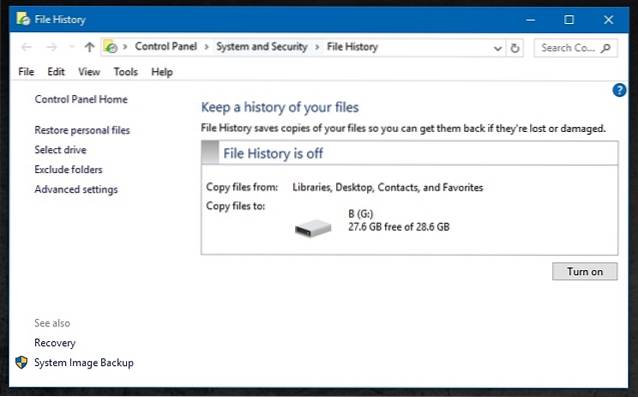
Filhistorik fungerar bäst för dokument eller PowerPoint-presentationer; de typer av filer som går igenom snabba förändringar under hela deras livscykel. För att aktivera den här funktionen, gå bara till Kontrollpanelen-> System och säkerhet-> Filhistorik eller sök efter "Filhistorik" i Cortana. Du måste ange vad du ska övervaka och en säkerhetskopieringsplats samt hur länge filerna ska sparas.
-
Windows säkerhetskopiering och återställning
Windows Backup and Restore används för att skapa kompletta systembilder. Verktyget introducerades tillbaka i Windows 7 och har sedan dess fortsatt som en äldre applikation. Du kan komma åt den genom att gå till Kontrollpanel-> System och säkerhet-> Säkerhetskopiering och återställning (Windows 7) och fortsätt med att skapa en säkerhetskopia. Detta innebär att du väljer en säkerhetskopieringsplats (till exempel extern hårddisk) och vad du ska säkerhetskopiera (bäst att låta Windows välja, eftersom det omfattar allt och är det enklaste alternativet), och ange ett schema för säkerhetskopiering. Hela systembilderna som skapats av det här verktyget kan användas för att återställa en kraschad dator och återställa den till det sista säkerhetskopieringsläget i sin helhet.
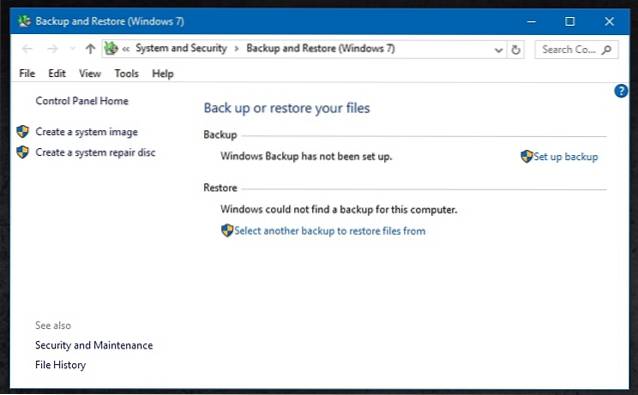
SE OCH: 13 iMovie-alternativ för Windows
Prova dessa alternativ för Time Machine för att helt säkerhetskopiera din dator
Nåväl, det avslutar vår lista över de bästa Time Machine-alternativen för Windows. Vi har en reservlösning för alla, vare sig det är någon som föredrar molnlagring eller någon som vill säkerhetskopiera saker på en extern enhet. Vi skulle dock gärna höra från dig. Om du har en annan som du föredrar, berätta för oss i kommentarfältet nedan.
 Gadgetshowto
Gadgetshowto



